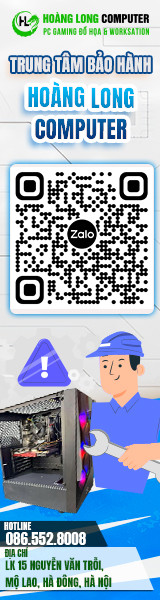CPU Z là gì? Khám phá phần mềm kiểm tra cấu hình miễn phí
28-04-2025 20
CPU Z là phần mềm chuyên dùng để kiểm tra thông tin phần cứng, loại vi xử lý hoặc RAM, bộ nhớ trên máy tính còn bao nhiêu một cách chi tiết và chính xác. Công cụ này hoàn toàn miễn phí, được nhiều kỹ thuật viên, game thủ lẫn người dùng phổ thông tin dùng.
Vậy CPU Z là gì, có tính năng nào nổi bật, cách tải CPU Z và sử dụng ra sao? Hoàng Long Computer sẽ giúp bạn hiểu rõ hơn về phần mềm hữu ích này trong bài viết sau.
1. CPU Z là gì?
CPU Z là phần mềm thống kê thông tin hệ thống miễn phí, cho phép người dùng tìm hiểu chi tiết các thông số kỹ thuật của bộ vi xử lý, bo mạch chủ, bộ nhớ RAM, card đồ họa,... trên máy tính hoặc laptop. Công cụ này có dung lượng gọn nhẹ, dễ sử dụng và phù hợp với hầu hết các dòng máy tính hiện nay.

Thông tin cơ bản về phần mềm CPU Z như sau:
- Dung lượng: 2.3MB
- Hệ điều hành hỗ trợ: Windows, Android
- Loại phần mềm: Giám sát và phân tích phần cứng
- Giá: Miễn phí hoàn toàn
- Link tải chính thức: https://www.cpuid.com/softwares/cpu-z.html
Vì sao nên sử dụng CPU Z?
Phần mềm CPU Z không tiêu tốn nhiều tài nguyên, không làm chậm máy, nhưng vẫn đảm bảo mang đến nhiều tiện ích cho người dùng, đặc biệt là khi cần xác minh thông số và theo dõi hiệu suất máy tính. Chỉ cần tải phần mềm CPU Z và cài đặt vào máy, bạn có thể ứng dụng vào các trường hợp sau:
- Xác định thông số phần cứng máy tính và laptop: CPU Z cung cấp đầy đủ thông tin về dòng chip, tốc độ xử lý, dung lượng và loại RAM, phiên bản bo mạch chủ, loại và bộ nhớ card đồ họa,...
- Hỗ trợ kiểm tra và nâng cấp phần cứng: CPU Z cho biết hệ thống máy tương thích với linh kiện nào, còn bao nhiêu khe RAM trống,...
- Kiểm tra máy tính trước khi mua máy tính: Phần mềm CPU Z giúp bạn xác thực thông tin sản phẩm máy, đặc biệt là những linh kiện quan trọng như CPU, RAM và GPU.

Cách tải CPU- Z miễn phí, nhanh chóng
Cách tải CPU Z khá đơn giản. Dưới đây là các bước cụ thể để bạn có thể cài đặt phần mềm chỉ trong vài phút:
Bước 1: Truy cập link chính thức của nhà phát hành tại đây.
Bước 2: Chọn phiên bản phù hợp. Hiện tại CPU Z cung cấp 2 tùy chọn:
- Classic: Phiên bản phổ biến, giao diện truyền thống.
- Custom: Có thêm giao diện và tùy chọn thay đổi nhỏ.
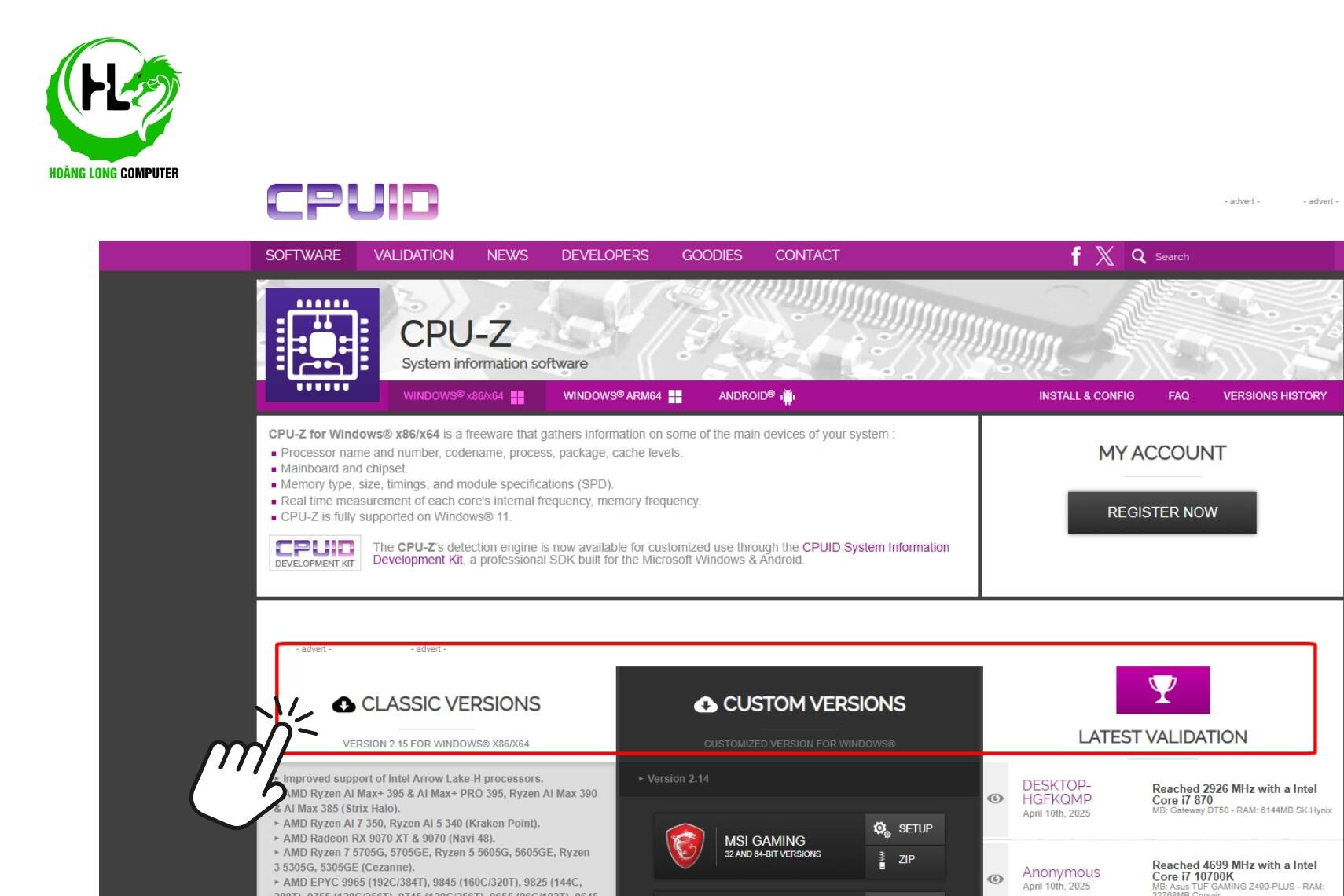
Bước 3: Chọn nút “Download Now” để tải CPU Z về máy.
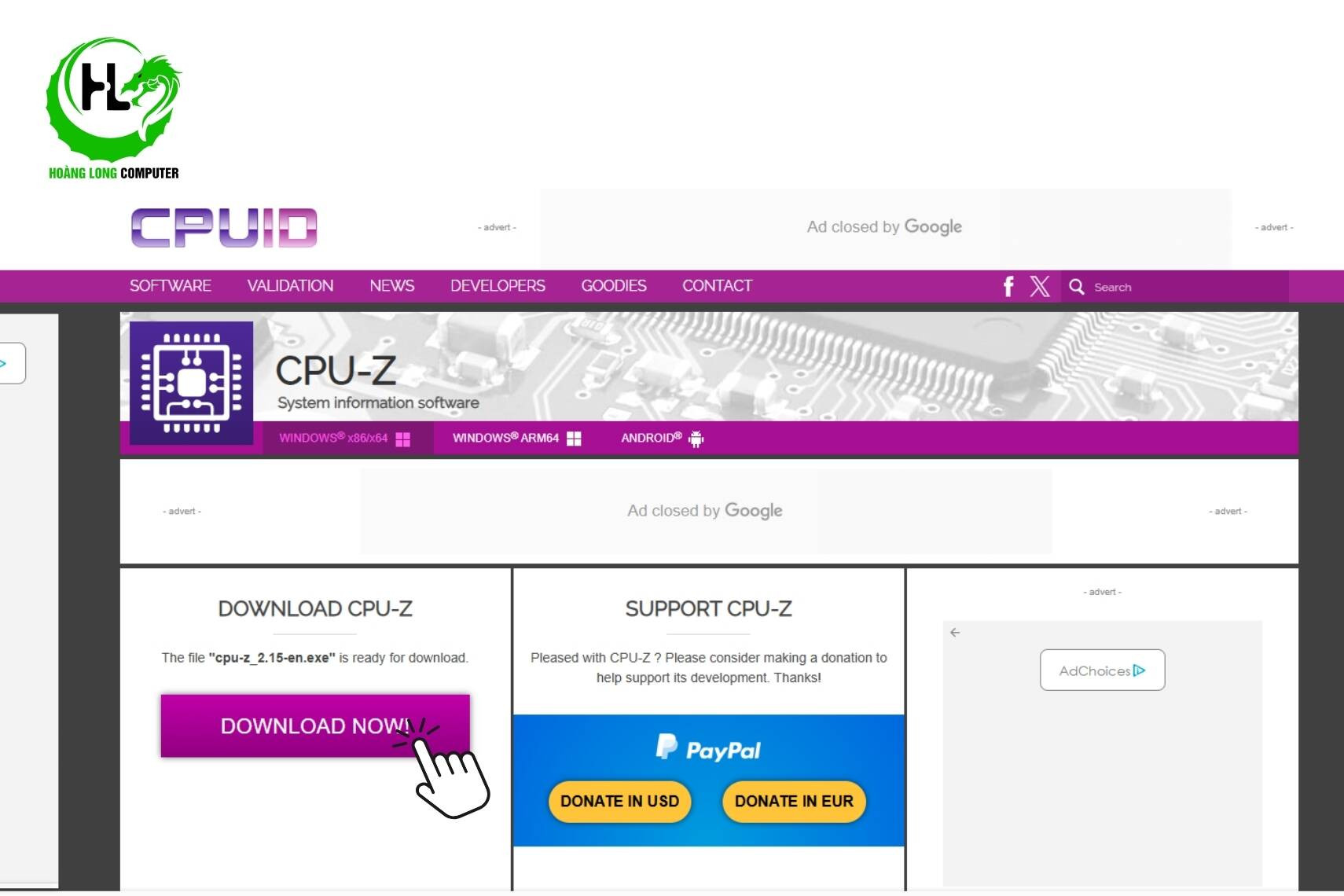
Bước 4: Mở file vừa tải, chọn cài đặt theo hướng dẫn.
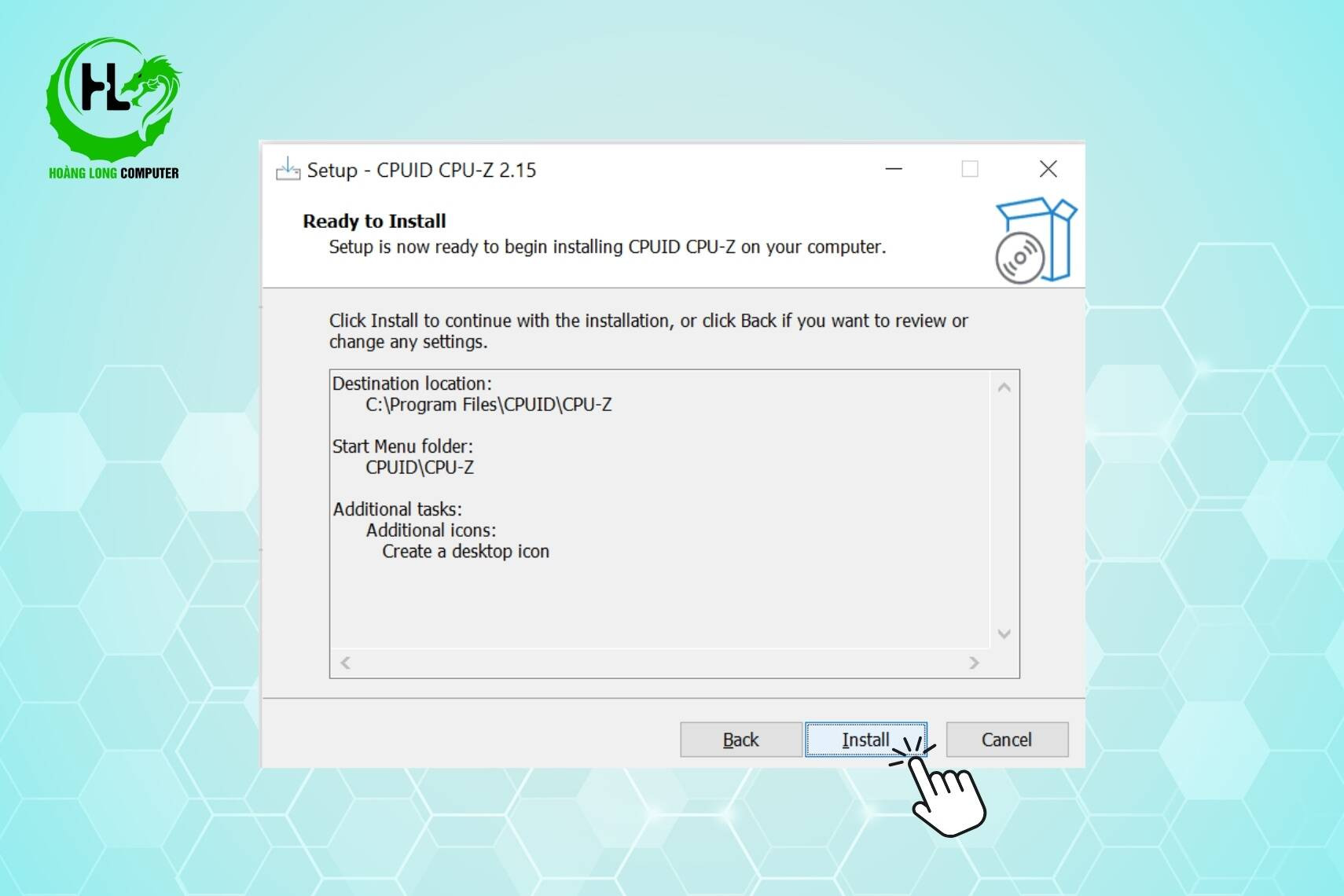
Hướng dẫn sử dụng CPU Z cơ bản cho người mới bắt đầu
Sau khi cài đặt, giao diện CPU Z hiển thị dưới dạng các tab tương ứng với từng nhóm linh kiện phần cứng. Dưới đây là cách đọc thông tin ở từng tab:
CPU
Tab CPU sẽ cung cấp thông tin về bộ vi xử lý bao gồm:
- Name: Tên CPU
- Code Name: Thế hệ chip của máy như Alder Lake, Ryzen Zen 3,...
- Package: Chân cắm socket
- Specification: Tên chính thức đầy đủ của chip theo thông tin của nhà phát triển.
- Core Speed: Tốc độ xung nhịp
- Cache: Bộ nhớ đệm L1, L2, L3
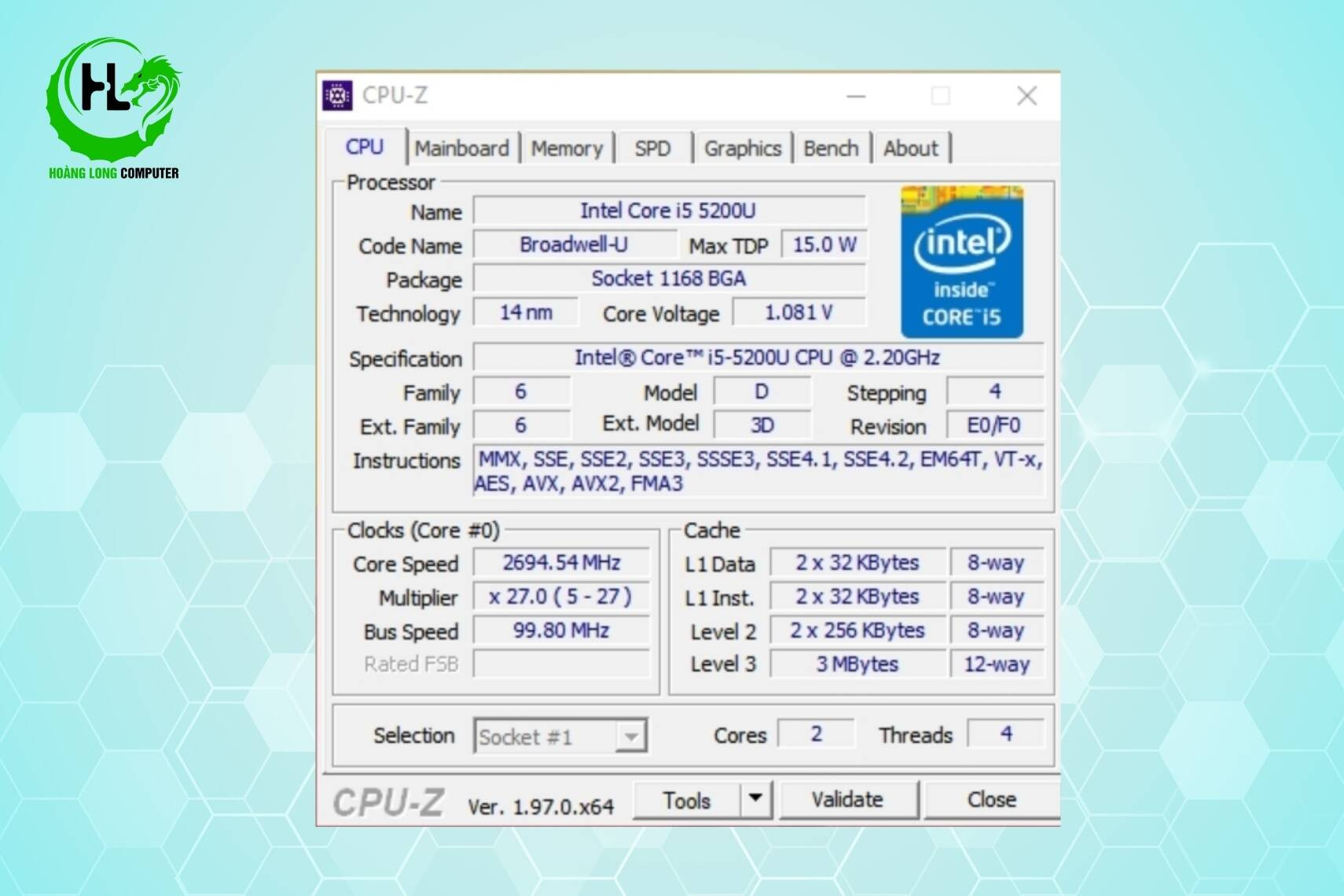
Mainboard
Tab này chủ yếu hiển thị thông tin bo mạch chủ như:
- Manufacturer: Nhà sản xuất
- Model: Tên và đời mainboard
- BIOS version: Phiên bản BIOS đang dùng
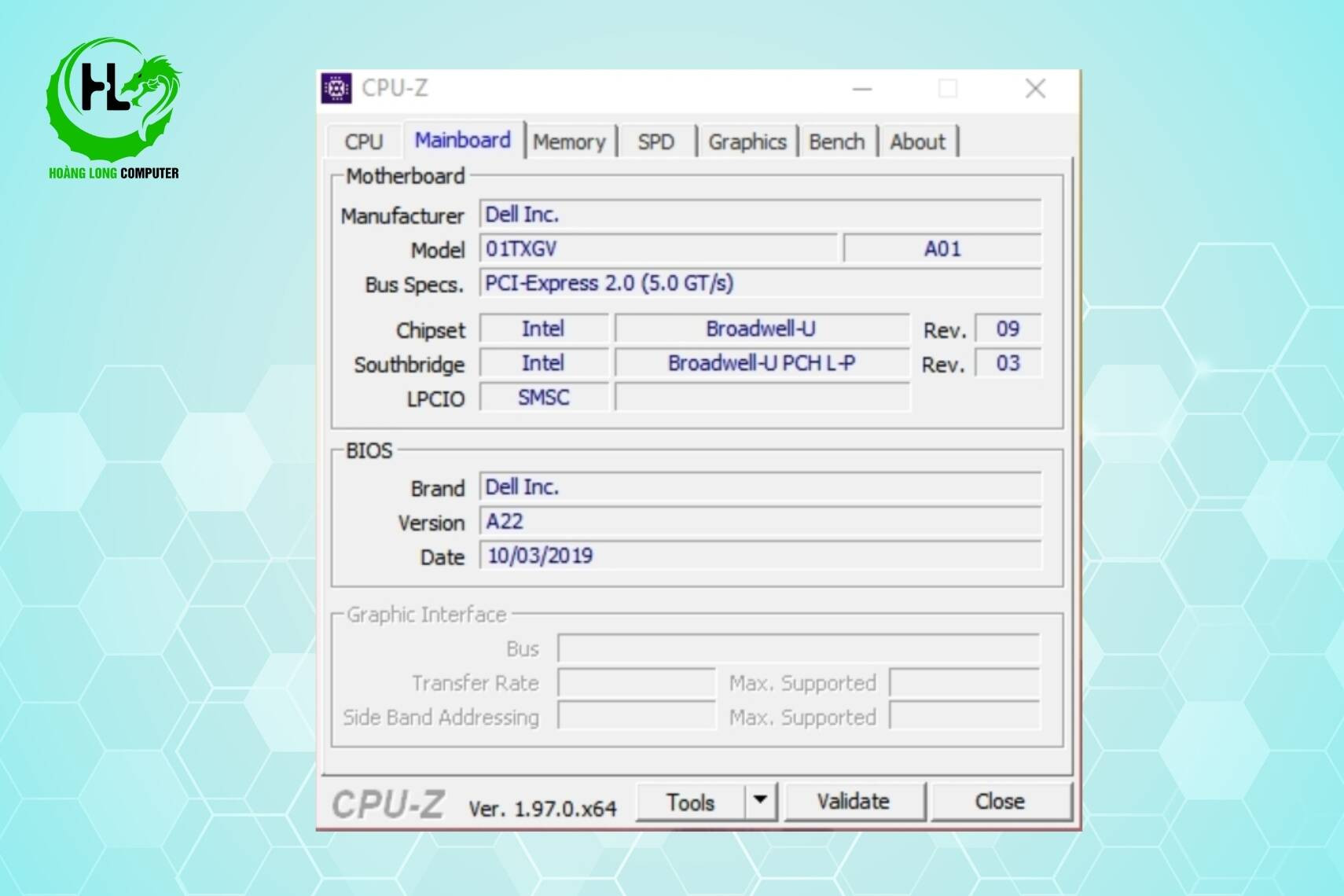
Memory
Thông tin tổng quan về bộ nhớ RAM sẽ có ở tab Memory.
- Type: Loại RAM (DDR4, DDR5,…)
- Size: Tổng dung lượng RAM (4GB, 8GB, 16GB,...)
- Channel: Số lượng kênh bộ nhớ đang hoạt động, ví dụ: Single (1 kênh), Dual (2 kênh), Triple (3 kênh).
- DRAM Frequency: Tốc độ hoạt động của RAM
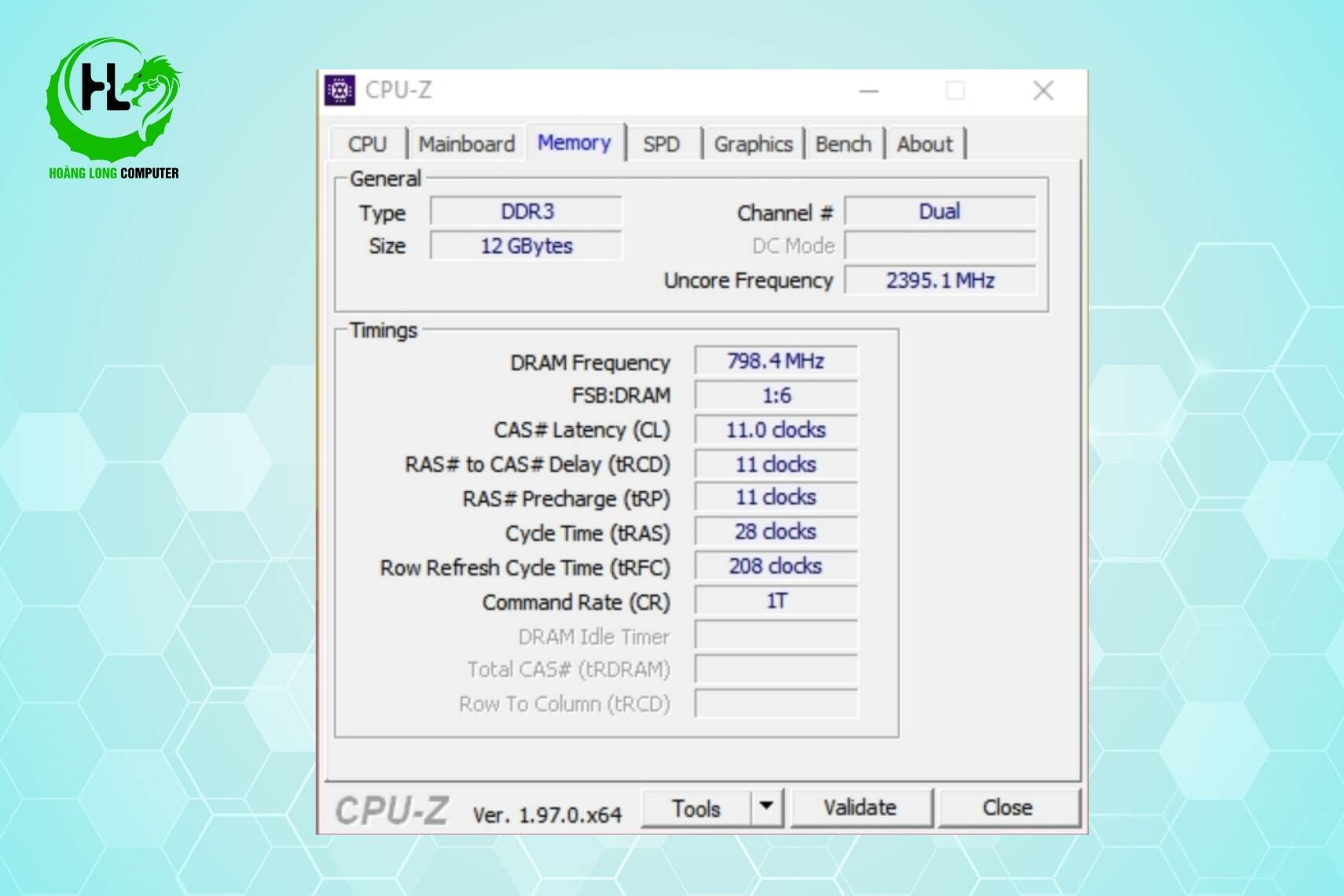
SPD
Tab SPD (Serial Presence Detect) cung cấp thông tin chi tiết về từng khe cắm RAM trên máy tính. Nhờ đó, người dùng có thể kiểm tra chính xác các đặc điểm kỹ thuật của từng thanh RAM đang lắp trên hệ thống. Để xem thông tin từng khe cụ thể, bạn chỉ cần chọn vị trí khe cắm tại mục Slot.
Các thông số chính tại tab SPD gồm:
- Max Bandwidth: Băng thông tối đa mà khe RAM hỗ trợ
- Module Manufacturer: Nhà sản xuất thanh RAM
- Module Size: Dung lượng RAM tương ứng với khe cắm
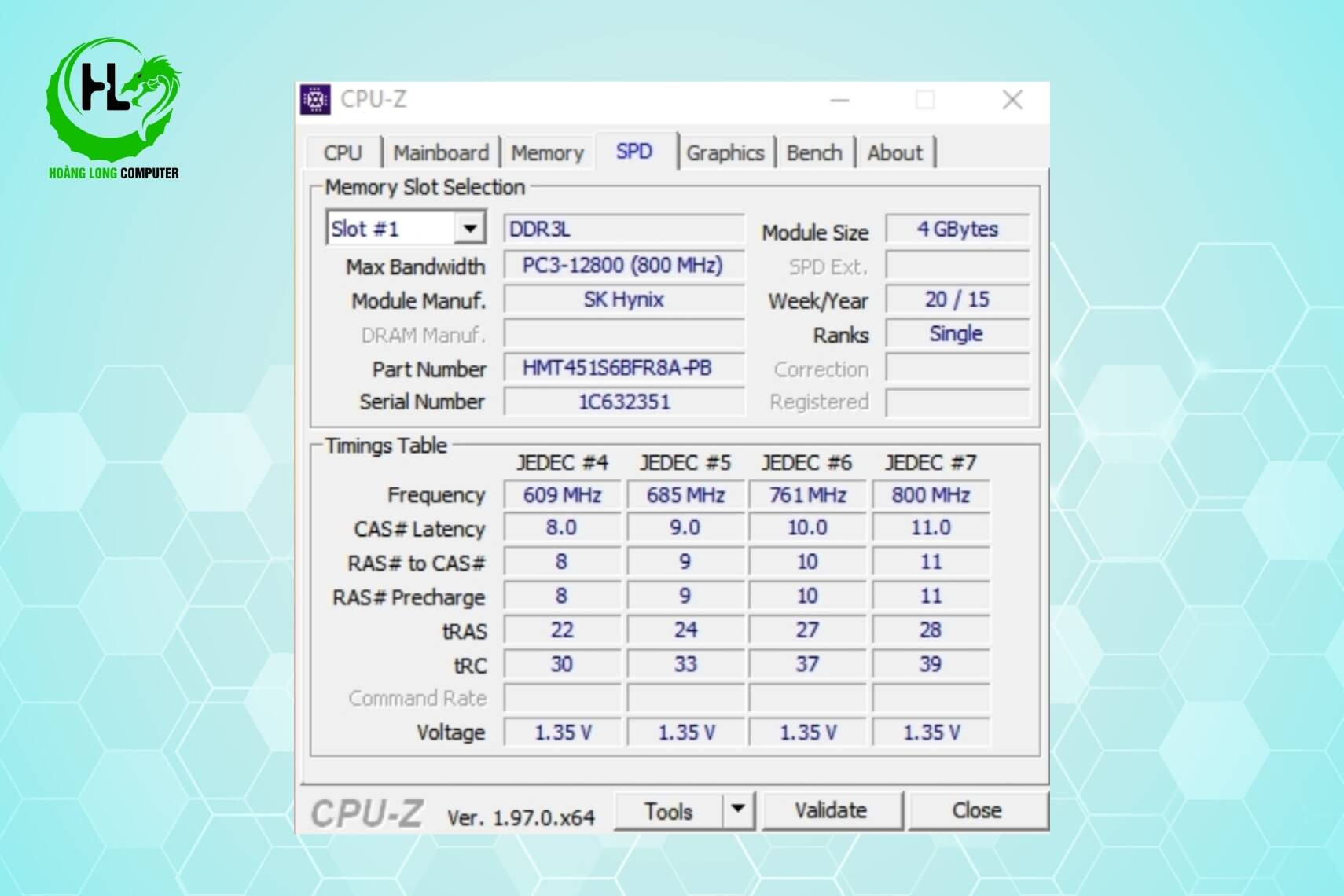
Graphics
Tap Graphics chủ yếu hiển thị các thông tin về card đồ họa (GPU) như:
- Name: Tên GPU
- Memory Size: Dung lượng card
- GPU Type: GPU tích hợp hay rời
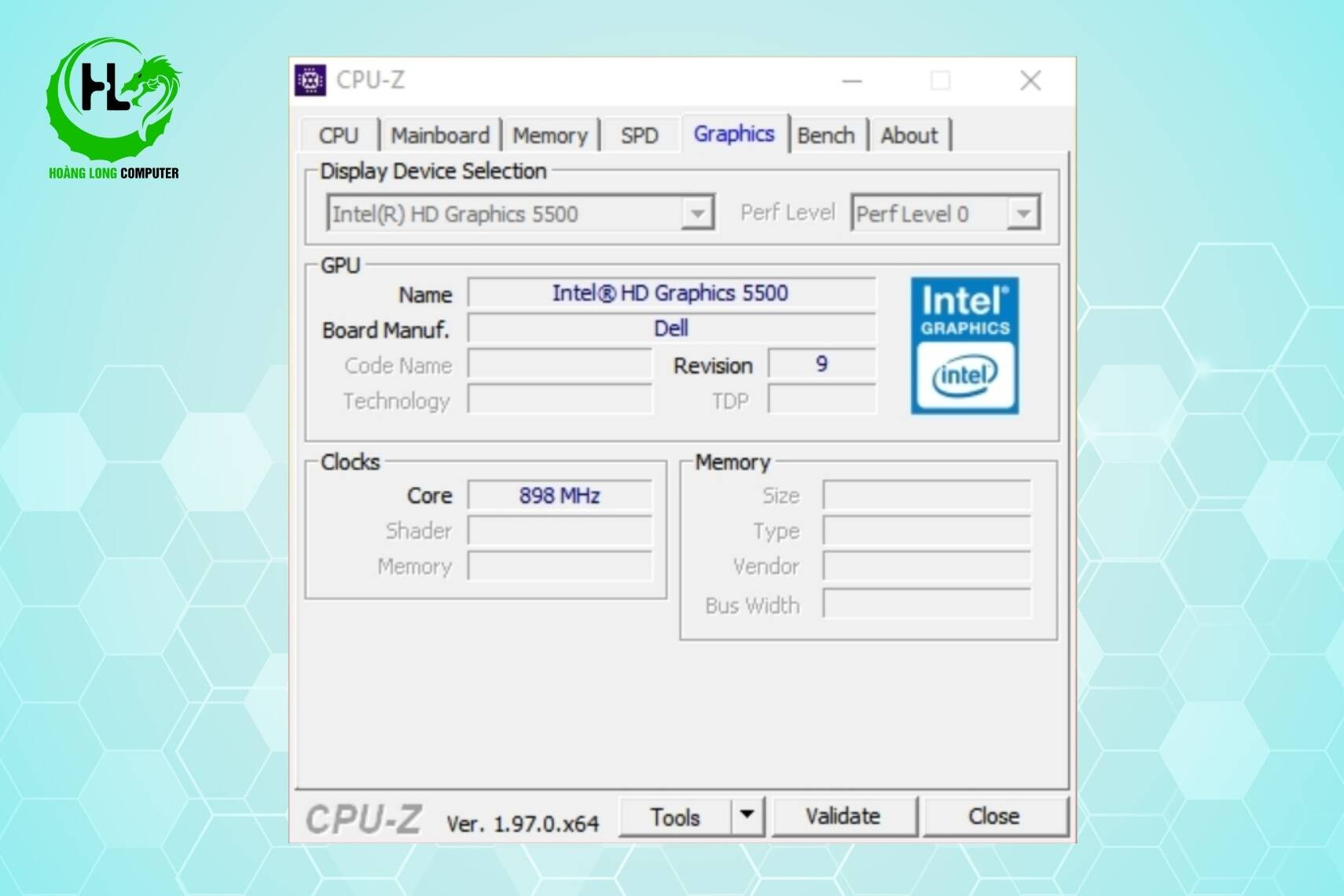
Bench
Cuối cùng là tab Bench với các thông số hiệu suất cực kỳ quan trọng. Tại đây, người dùng có thể đo điểm hiệu năng CPU:
- Benchmark điểm đơn nhân và đa nhân
- So sánh với các mẫu CPU phổ biến khác
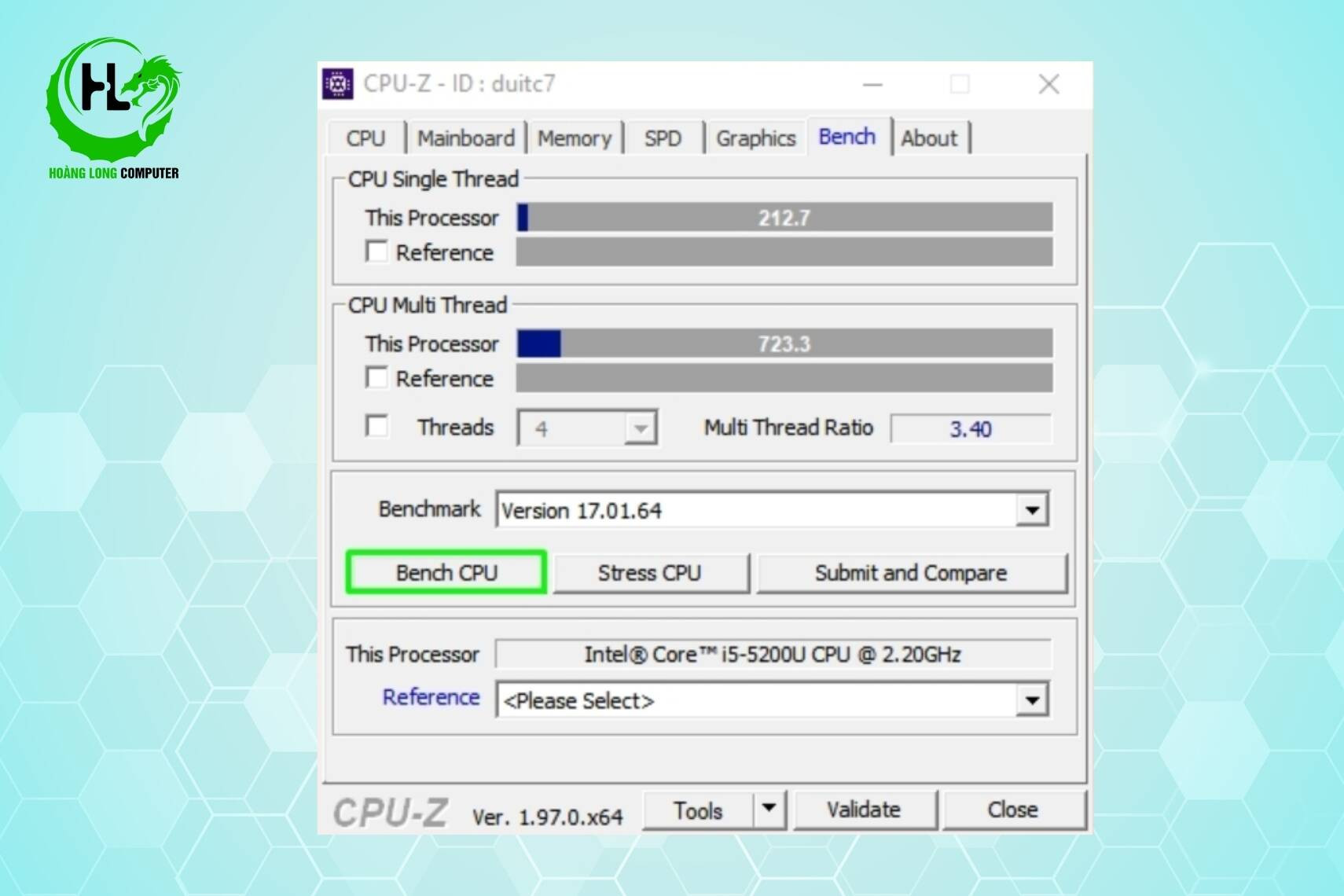
Danh sách phím tắt hữu ích của CPU Z
Các phần mềm thường hỗ trợ một số phím tắt tiện lợi giúp thao tác nhanh hơn. Vậy các phím tắt CPU Z là gì?

Bạn có thể tiết kiệm thời gian với các nút tắt sau trong CPU Z:
- F5: Chụp màn hình và lưu file ảnh .bmp. Ảnh chụp được lưu dưới dạng “tên tab.bmp”.
- F6: Sao chép nội dung tab CPU Z hiện tại vào clipboard.
- F7: Lưu tệp xác thực hệ thống (.cvf).
- F9: Thay đổi phương pháp tính toán xung nhịp CPU.
Ưu điểm của CPU-Z khi kiểm tra cấu hình máy tính
CPU Z có nhiều ưu điểm đáng cân nhắc về cả dung lượng, giao diện và trải nghiệm người dùng như:
- Miễn phí và nhẹ, không tốn tài nguyên hệ thống
- Giao diện trực quan, dễ sử dụng
- Hiển thị thông tin chi tiết và chính xác
- Có phiên bản Portable (không cần cài đặt)
Ngược lại, phần mềm CPU Z vẫn tồn tại một số yếu điểm như:
- Không theo dõi nhiệt độ hoặc tốc độ quạt
- Không hỗ trợ ép xung CPU
- Phần mềm chủ yếu cung cấp thông tin chứ không thể điều chỉnh phần cứng.
Kết luận
Qua bài viết này, hy vọng bạn đã hiểu rõ CPU Z là gì, cũng như cách tải CPU Z và sử dụng phần mềm một cách hiệu quả. CPU-Z sẽ là công cụ rất hữu ích khi cần kiểm tra cấu hình máy tính.
Nếu vẫn lo lắng về chất lượng và thông số máy, hãy Hoàng Long Computer hỗ trợ bạn. Chúng tôi là đơn vị uy tín, chuyên cung cấp PC gaming, máy đồ họa, máy văn phòng chất lượng cao với giá hợp lý. Chuyên viên tư vấn của Hoàng Long Computer sẽ giúp bạn chọn được dòng máy hợp với nhu cầu.